

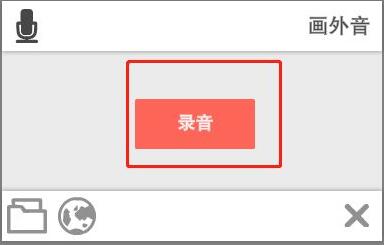
|
本站电脑知识提供应用软件知识,计算机网络软件知识,计算机系统工具知识,电脑配置知识,电脑故障排除和电脑常识大全,帮助您更好的学习电脑!不为别的,只因有共同的爱好,为软件和互联网发展出一分力! 还不会使用VideoScribe怎么添加配音吗?那么还不会的朋友就赶快跟着小编一起看看VideoScribe添加配音的方法吧,希望通过本篇文章的学习,对大家有所帮助哦。 首先,打开VideoScribe,在主页面打开要输入配音的视频。 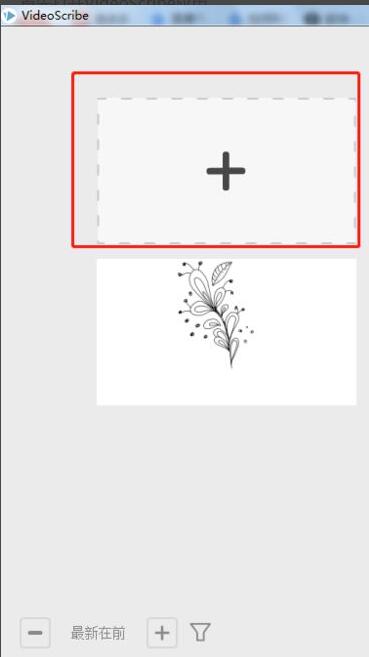 然后,在编辑页面点击打开录音选项。 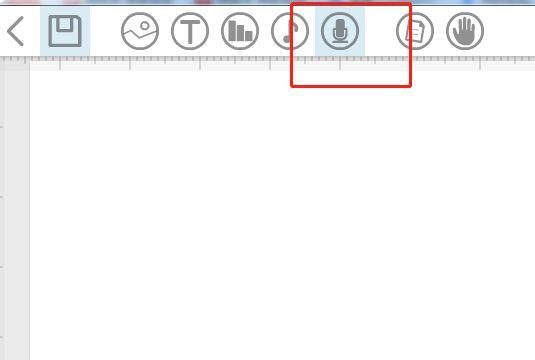 接着,在添加录音页面点击左下角的文件图标添加已经录好的配音。 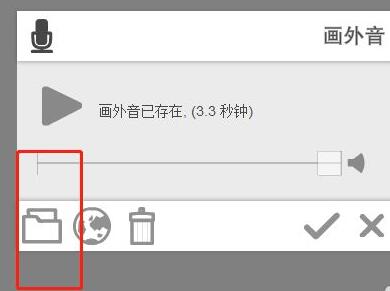 点击中间的录音图标可以直接配音。 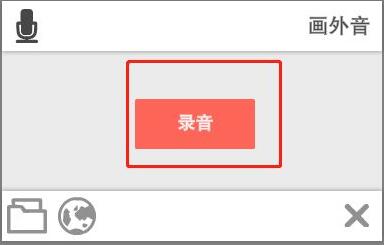 最后,配好视频的声音后点击下方的勾选符号就自动应用到视频上了。 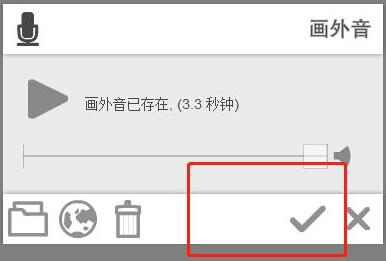 以上就是小编带来的VideoScribe添加配音的方法,想必大家都已学会了吧。 学习教程快速掌握从入门到精通的电脑知识 |
温馨提示:喜欢本站的话,请收藏一下本站!